Das Dialogfenster Grundeinstellungen UPS ist über das Applikationmenü![]() unter Verwaltung -Lieferung & Versand- UPS-Einstellungen zu erreichen. Hier können Sie Grundeinstellung für den Versanddienst UPS anpassen. Dieser Dialog verfügt über zwei Registerkarten auf denen Einstellungen vorgenommen werden können:
unter Verwaltung -Lieferung & Versand- UPS-Einstellungen zu erreichen. Hier können Sie Grundeinstellung für den Versanddienst UPS anpassen. Dieser Dialog verfügt über zwei Registerkarten auf denen Einstellungen vorgenommen werden können:
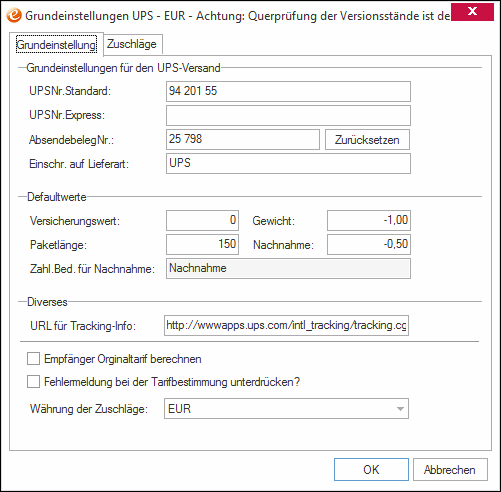
In der Feldgruppe Grundeinstellungen für den UPS-Versand sind folgende Felder enthalten:
In diesem Feld ist die erste UPS-Nummer für die Versandart Standard hinterlegt. Diese Nummer können Sie aus den UPS-Unterlagen entnehmen.
Dieses Feld enthält die erste UPS-Nummer für die Versandart Express. Diese Nummer können Sie aus den UPS-Unterlagen entnehmen.
Hier ist die erste Absendebelegnummer hinterlegt. Wenn Ihr Absendebelegnummernkreis aufgebraucht ist, setzen Sie ihn mit einem Klick auf die Schaltfläche Zurücksetzen zurück, um dann die erste Absendebelegnummer eines neuen Nummernkreises einzugeben. Auch diese Nummer erhalten Sie von UPS.
In diesem Feld hinterlegen Sie die Lieferart, nach der Sie die zu liefernden Aufträge im Fenster Zu liefernde Aufträge bei gewählter Lieferart UPS einschränken. Treffen Sie keine Einschränkung, werden alle Lieferungen, die aus eEvolution® Auftrag übergeben wurden, in diesem Fenster ausgewiesen. Die Lieferart finden Sie in der Systemtabelle Lieferart.
In der Feldgruppe Defaultwerte sind folgende Felder enthalten:
In diesem Feld hinterlegen Sie den Versicherungswert der Pakete als Standard. Das bedeutet, dass im Fenster Pakete die Spalte Wert mit dem hier eingetragenen Wert gefüllt wird.
In dieses Feld geben Sie eine Standardlänge ein, mit der jedes Paket im Fenster Pakete vorbelegt werden soll.
In diesem Feld hinterlegen Sie ein Gewicht. Dieses Gewicht wird dann automatisch vom System für jedes einzelne Paket im Fenster Pakete in der Spalte Gewicht übernommen. Sie können das Gewicht nachträglich in diesem Fenster bearbeiten.
Geben Sie hier eine 1 ein, wird das Bruttogewicht (= Artikelgewicht + Gewicht der Verpackung) aus eEvolution® Kommissionierung herangezogen, falls Sie diese nutzen. Haben Sie keine Kommissionierung installiert, wird das Gewicht aus eEvolution® Artikel genutzt.
In dieses Feld geben Sie den Nachnahmebetrag ein, welcher vom System als Standard für jedes Paket im Fenster Pakete übernommen wird.
Geben Sie eine 1 ein, wird bei allen Aufträgen der Rechnungsbetrag als Nachnahmebetrag ausgewiesen, für die in eEvolution® Auftrag als Zahlungsbedingung Nachnahme zugeordnet und zu denen auch schon eine Rechnung in eEvolution® Auftrag erstellt wurde. Falls in eEvolution® Auftrag noch keine Zahlungsbedingung Nachnahme existiert, müssen Sie diese dort unter System-Zahlungsbedingung neu anlegen. Sie können den Nachnahmebetrag nachträglich in der Spalte Nachnahme im Dialogfenster Pakete bearbeiten.
Dieses Feld ist nur dann aktiv, wenn im Feld Nachnahme eine 1 hinterlegt wurde.
Hier legen Sie fest, bei welcher zugewiesenen Zahlungsbedingung der Rechnungsbetrag automatisch als Nachnahmebetrag im Fenster Pakete hinterlegt werden soll. Für das oben beschriebene Beispiel geben Sie hier die Zahlungsbedingung Nachnahme ein.
In der Feldgruppe Diverses sind folgende Felder und Funktionen enthalten:
Hier ist standardmäßig die Internetadresse 'http://wwwaps.ups.com/ tracking/tracking.cgi?tracknum=:1' für die Tracking-Information hinterlegt.
Setzen Sie hier ein Häkchen, wird dem Empfänger der Sendung der UPS-Originaltarif in Rechnung gestellt. Die UPS-Originaltarife hinterlegen Sie in der entsprechenden Tabelle.
Kennzeichnen Sie diese Funktion mit einem Häkchen, werden die Fehlermeldungen bei der Tarifbestimmung unterdrückt. Bei entstehender Fehlermeldung werden automatisch die Minipositionen geöffnet. Dies erfolgt auch, wenn Sie die Fehlermeldungen unterdrücken.
Da bei der Lieferart UPS ein Paket nur ein bestimmtes Höchstgewicht, derzeit 70 kg, haben darf, wird bei Überschreitung eine Fehlermeldung ausgewiesen. Bei Kennzeichnung der Funktion wird diese Fehlermeldung unterdrückt.
Wählen Sie aus der Auswahlliste die gewünschte Währung der Zuschläge aus. Wählen Sie hier eine andere Währung als ursprünglich eingetragen, erscheint nach dem Klick auf OK ein Hinweisfenster. Eine Erläuterung der Funktionen dieses Fensters finden Sie unter Grundeinstellungen Post.
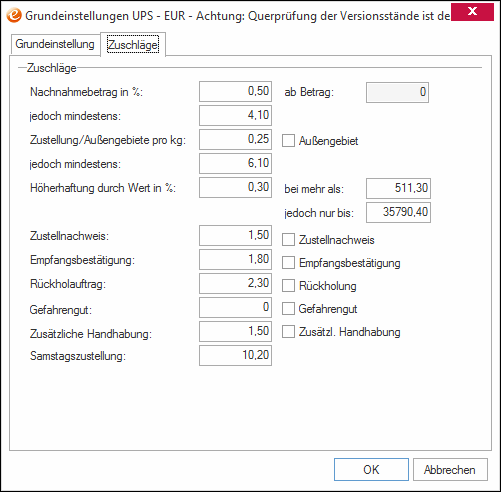
In der Feldgruppe Zuschläge sind folgende Felder enthalten:
In diesem Feld hinterlegen Sie den Prozentbetrag für den Nachnahmebetrag, der im Fenster Pakete in der Spalte Nachnahme ausgewiesen wird und pro Paket zu entrichten ist. Dieser Zuschlag wird vom System berechnet und auf den Tarif in der Spalte Tarif summiert.
Dieses Feld hat derzeit keine Funktionalität.
In diesem Feld hinterlegen Sie den Betrag, der mindestens für eine Nachnahmesendung pro Paket zu entrichten ist.
Hier bestimmen Sie den Betrag, der für eine Zustellung ins Außengebiet pro kg zu entrichten ist und im Dialogfenster Pakete ausgewiesen wird. Kennzeichnen Sie rechts die Funktion Außengebiet, wird im Dialogfenster Pakete der Zustellnachweis standardmäßig in der Spalte A in den Versandpositionen gekennzeichnet und der Zuschlag auf den Tarif summiert.
Alle Erklärungen in Bezug auf "Spalte" beziehen sich auf das Dialogfenster Versandposition.
In diesem Feld bestimmen Sie den Betrag, der mindestens für eine Zustellung ins Außengebiet pro kg zu entrichten ist.
In dieses Feld geben Sie den prozentualen Höherhaftungsbetrag ein. Er tritt ab dem in der Spalte ...bei mehr als ausgewiesenen Wert des Paketes in Kraft und wird bis zum Wert in der Spalte ...jedoch nur bis angewandt.
Hier hinterlegen Sie, ab welchem deklarierten Wert der links ausgewiesene Zuschlag zu entrichten ist.
Hier hinterlegen Sie, bis zu welchem Versicherungswert der links ausgewiesene Zuschlag zu entrichten ist.
In dieses Feld geben Sie den Betrag ein, der bei einem Zustellnachweis zusätzlich zum Versandtarif zu entrichten ist.
Kennzeichnen Sie rechts die Funktion Zustellnachweis, wird im Fenster Pakete der Zustellnachweis in der Spalte Z gekennzeichnet und der Zuschlag auf den Tarif summiert.
In dieses Feld geben Sie den Betrag ein, der bei einer Empfangsbestätigung zusätzlich zum Versandtarif zu entrichten ist. Kennzeichnen Sie rechts die Funktion Empfangsbestätigung, wird im Fenster Pakete die Empfangsbestätigung in der Spalte E gekennzeichnet und der Zuschlag auf den Tarif summiert.
In dieses Feld geben Sie den Betrag ein, der bei einem Rückholauftrag zusätzlich zum Versandtarif zu entrichten ist. Kennzeichnen Sie rechts die Funktion Rückholung, wird im Fenster Pakete die Rückholung in der Spalte R gekennzeichnet und der Zuschlag auf den Tarif summiert.
In dieses Feld geben Sie den Betrag ein, der bei Gefahrgut zu entrichten ist. Kennzeichnen Sie rechts die Funktion Gefahrgut, wird im Fenster Pakete das Gefahrgut in der Spalte G gekennzeichnet und der Zuschlag auf den Tarif summiert.
In dieses Feld geben Sie den Betrag ein, der bei zusätzlicher Handhabung zu entrichten ist. Kennzeichnen Sie rechts die Funktion Zusätzliche Handhabung, wird im Fenster Pakete die zusätzliche Handhabung in der Spalte H gekennzeichnet und der Zuschlag auf den Tarif summiert.
In dieses Feld geben Sie den Betrag ein, der bei einer Samstagszustellung zu entrichten ist.
Mit Hilfe der Schaltfläche OK speichern Sie die Einstellung. Mit Beenden schließen Sie das Dialogfenster. Mit Klick auf die Schaltfläche Abbrechen verwerfen Sie die Einstellungen und schließen das Dialogfenster.